- Trang chủ
- Giới thiệu
- Đào tạo ngắn hạn
- Đào tạo chuyên sâu
- Du học
- Tin Tức
- Blog
- Liên hệ
Nếu bạn là dân design thì chắc hẳn bạn đã quá quen với các phần mềm được phát hành bởi Adobe Systems. Tương tự như Photoshop, Premiere Pro, After Effect,... Adobe Media Encoder cũng tương thích trên cả hệ điều hành Windows và MacOS. Cùng ITPlus Academy tìm hiểu xem Adobe Media có ứng dụng như thế nào nhé !
Adobe Media Encoder là phần mềm chuyên chỉnh sửa, xử lý phim, edit video chuyên nghiệp, giúp chuyển đổi mọi định dạng một cách nhanh chóng nhất hỗ trợ trực tiếp cho Premiere và After Effect.
Adobe Media Encoder giúp bạn quản lý triệt để các tài nguyên bên trong và dễ dàng chia sẻ nội dung với những người trong cùng nhóm. Khả năng chuyển đổi linh hoạt giữa các định dạng và chuyển đổi giữa Premiere Pro và After Effects liền mạch giúp bạn tăng năng suất làm việc bằng việc cắt giảm thời gian thêm từng tài nguyên vào phần mềm.
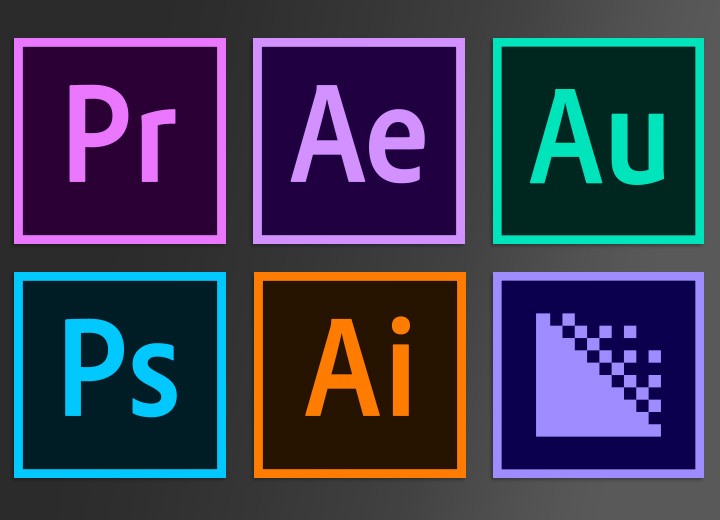
Tính năng đặc biệt của Adobe Media Encoder chính là tạo bản sao dữ liệu - Proxy. Với tính năng này thì Adobe Media Encoder tạo một bản sao độ phân giải thấp hơn của Video gốc để các bạn thao tác chỉnh sửa, thêm hiệu ứng,… Sau khi đã chỉnh sửa xong và xuất thì file Proxy đó sẽ áp lên Video gốc để nó tự động chỉnh sửa trực tiếp trên file Video gốc để đưa ra Video chất lượng tương đương với Video gốc.
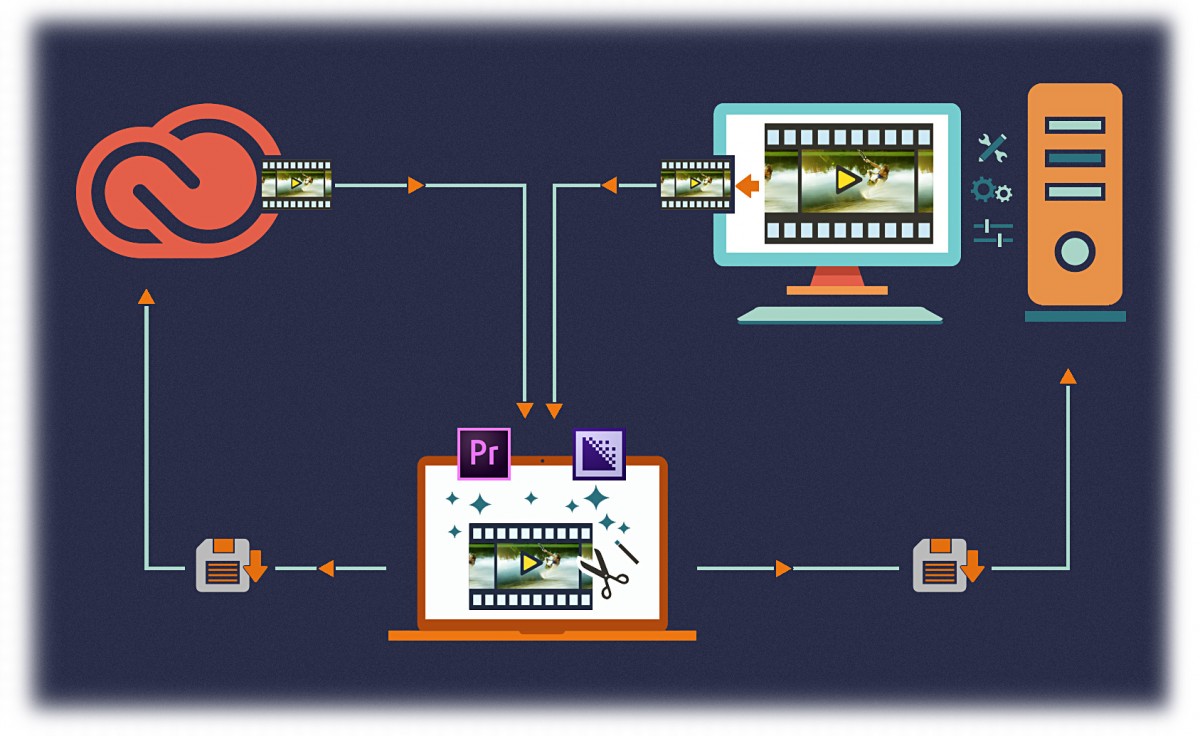
Adobe Media Encoder được thiết kế đặc biệt để giúp bạn mã hóa và xử lý nội dung của bạn nhanh chóng. Tương tự như với hộp thoại Export Settings, bạn có thể dễ dàng thay đổi cài đặt định dạng, áp dụng giá trị đặt sẵn và chỉ định vị trí của tệp đầu ra. Hơn nữa, bạn có thể sao chép nội dung của mình bên trong Media Encoder để có thể nhanh chóng xuất ra nhiều định dạng khác nhau cùng một lúc.
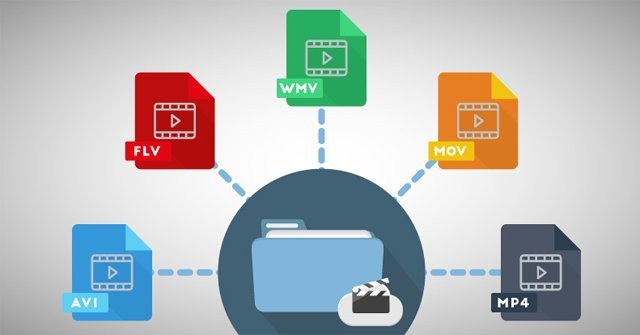
Nếu sử dụng Adobe Media Encoder thì bạn có thể tiếp tục chỉnh sửa trong Premiere Pro trong khi quá trình xuất file đang diễn ra, hay ngay cả khi một chuỗi đang xử lý bên trong bộ mã hóa. Khi sử dụng tính năng xuất tiêu chuẩn từ hộp thoại Export Settings , bạn sẽ kết nối hệ thống của mình cho đến khi xuất xong.
Phần mềm sẽ tạm thời dừng xuất file lại bất cứ khi nào bạn chỉnh sửa timeline trong Premiere và rồi bắt đầu lại khi bạn nhấn tạm dừng. Điều này có nghĩa là bạn có thể vừa chỉnh sửa vừa xuất file mà không gặp bất cứ vấn đề nào.
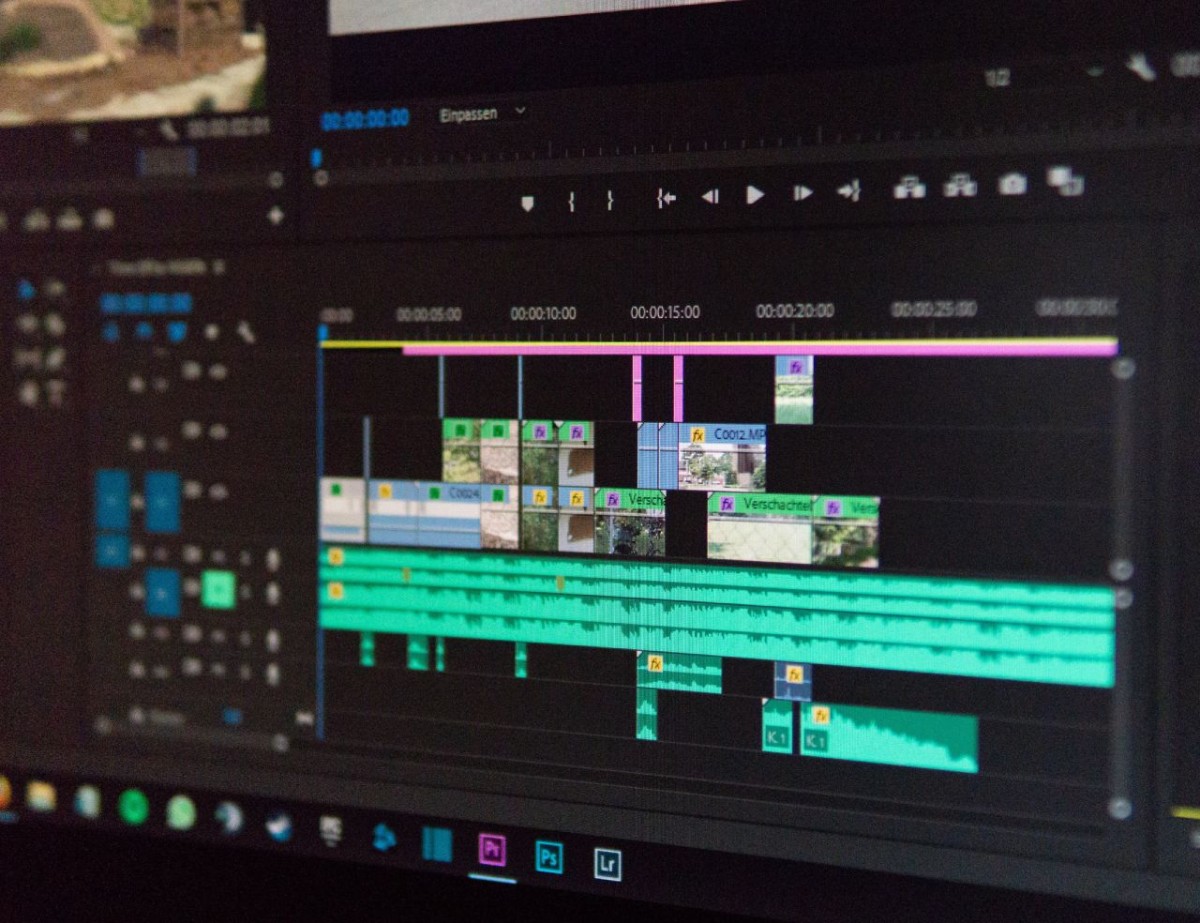
Chúc các bạn sử dụng thành công
-------------------------------------------------------------------------------------------------------
Hiện tại, ITPlus Academy có tổ chức các khóa học thiết kế chuyên nghiệp, bạn có thể tham khảo tại:
Ban truyền thông ITPlus